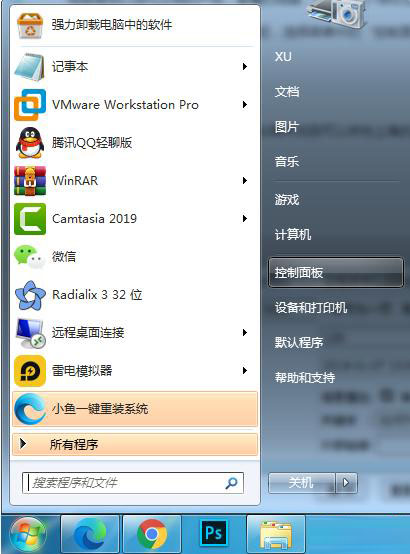| 电脑如何更新最新Win7系统?小编教你怎样更新Windows7系统 | 您所在的位置:网站首页 › windows7怎么下载谷歌 › 电脑如何更新最新Win7系统?小编教你怎样更新Windows7系统 |
电脑如何更新最新Win7系统?小编教你怎样更新Windows7系统
|
当前位置:系统之家 > 系统教程 > 小编教你怎样更新Windows7系统
电脑如何更新最新Win7系统?小编教你怎样更新Windows7系统
时间:2022-04-09 10:39:00 作者:小敏敏 来源:系统之家 1. 扫描二维码随时看资讯 2. 请使用手机浏览器访问: https://m.xitongzhijia.net/xtjc/20220409/243981.html 手机查看 评论 反馈  网盘下载
win7最好的版本 V2022.04
网盘下载
win7最好的版本 V2022.04
大小:5.65 GB类别:Windows 7 系统 Win7系统是一款非常稳定的电脑操作系统,虽然已经停止维护了,但是很多用户还是很喜欢使用这款系统,那么,对此我们如何更新Windows7系统最新版本呢,下面,小编就把更新Windows7系统版本教程带给大家。 电脑如何更新Win7系统? 1、首先打开进入开始菜单页面,找到【控制面板】功能。
2、进入页面后,找到【系统和安全】进入。
3、在打开的页面中找到【Windows update】。
4、该页面如果有新的更新补丁包会有提示,我们只需点击【更新系统】即可,如果嫌每次都需要点击太麻烦,我们也可以启用自动更新功能进行更新。
5、你可以在本站下载石大师装机工具,下载安装完成就可以一键快速安装Win7系统了!
Win7扬声器正常但是没有声音怎么办?Win7扬声器正常但是没有声音解决方法 下一篇 > Win7系统坏了怎么重装 教你自己动手重装Win7系统 相关教程 Win7共享打印机错误代码0X00000771怎么解决? Win7精简版和完整版的区别是什么? Win7精简版在哪下载?Win7精简版下载地址及教... Win7精简版32位 239m终极纯净版无线网络无法... Win7精简版和纯净版哪个更流畅一些? Win7内部版本7601副本不是正版怎么解决? Win7无法连接到共享打印机怎么办?Win7无法连... Win7电脑隐藏的文件夹怎么找出来? 联想Win7怎么恢复出厂系统?联想Win7恢复出厂... 联想Windows7怎么打开vt?联想Windows7打开VT...
Win7怎么升级win10系统版本?两种方法从Win7升级Win10 
Win7谷歌浏览器字体模糊发虚不清晰的解决方法 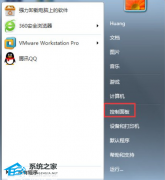
Win7怎么恢复出厂设置?Win7恢复出厂设置方法教学 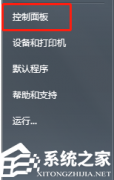
Win7网络图标不显示怎么办?两种方法帮你解决 发表评论共0条  没有更多评论了
没有更多评论了
评论就这些咯,让大家也知道你的独特见解 立即评论以上留言仅代表用户个人观点,不代表系统之家立场 |
【本文地址】
公司简介
联系我们